之前说到Linux下开机自动挂载第二块硬盘,那就不得不提一下之前在Mint下碰到的一个需求,挂载SMB(Server Message Bloc)文件夹,也就是Windows下默认的文件夹共享协议。
当时我使用 Mint 系统 ,想要访问一个地址 // 开头的共享文件夹,使用图形界面和 Mount 都很容易的挂载上了,但我想通过 /etc/fstab 文件让系统开机挂载这个文件夹时却碰上了问题,找了很多资料都没解决。不是不能挂载,也不是不能访问,而是访问之后没有编辑权限。最后找一个生效的配置方法,这也促使我找资料尽量原始资料,哪怕需要通过翻译软件查看,哪怕需要自己琢磨
解决方法
找个地方创建一个文件,用来保存访问SMB文件夹需要的账户信息,比如 ~/.smbCred
#创建文件
nano ~/.smbCred
#在里面写入账户和密码,域可以留空
user=SMBUser
password=SMBPassword
domain=然后编辑 /etc/fstab 文件,和之前挂载硬盘时一样,新加一行,写入6个信息块,保存即可
# for Windows Server 2008 samba shares:
//yywr.net/folder /mnt/fromsmb cifs uid=0,credentials=/home/yywr/.smbCred,iocharset=utf8,noperm 0 0
# for Windows Server 2016 samba shares:
//yywr.net/folder /mnt/fromsmb cifs uid=0,credentials=/home/yywr/.smbCred,iocharset=utf8,vers=3.0,noperm 0 0
# 其实我的 SMB 文件夹是在 Linux 下用 samba 建立的,当时给 Windows 机器用的,我的如下:
//yywr.net/folder /mnt/fromsmb cifs uid=0,credentials=/home/yywr/.smbCred,iocharset=utf8,noperm 0 0更新:上述配置在Mint下有效,在Ubuntu 系下应该 也是有效的,在是OpenSUSE应该行不通,会报mount error(22): Invalid argument ,得用这个://192.168.1.2/folder /mnt/smbfolder cifs gid=users,file_mode=0664,dir_mode=0775,auto,username=www,password=pwd 0 0 ,参考 https://www.suse.com/support/kb/doc/?id=000016706 。这些参数让人头痛
关于参数
6个信息块之前在挂载硬盘时都说过了,这里主要说一下<type>和<options>
type : smb共享文件夹的类型是 cifs ,微软说这是SMB协议的方言,不深究,啃这里 >>> https://learn.microsoft.com/zh-cn/windows/win32/fileio/microsoft-smb-protocol-and-cifs-protocol-overview
options: 和之前的挂载硬盘不同,不使用defaults,cifs有自己的参数,只说一下用到的这几个,更丰富营养啃这里>>> https://linux.die.net/man/8/mount.cifs
uid: 涉及服务器端共享文件的用户权限问题,默认 0 ,不研究,因为需要更多的知识,而且家用,目前够用
credentials: 认证信息,也可以用user 和 password 直接指定, 当然,如果压根没有密码,也可以直接使用 guest 参数
iocharset: 设置 Unicode ,防止乱码
noperm: 这是最重要的,也是解决我无写入权限的关键,这其实和第一项uid的设置有关,我没折腾好,只能通过这个参数来忽略权限检查,使用这个参数后,从客户端访问smb文件夹不再检查权限,这也就解决了我的问题
关于权限问题,还有 file_mode 、dir_mode 等参数,配置 uid 、gid 参数使用,但这好像应用在不支持 CIFS Unix 扩展的情况,也许这也是我一开始折腾没成功的原因吧。
我的解决来源:
https://timlehr.com/auto-mount-samba-cifs-shares-via-fstab-on-linux/
本文是 居家服务器折腾笔记 的一部分
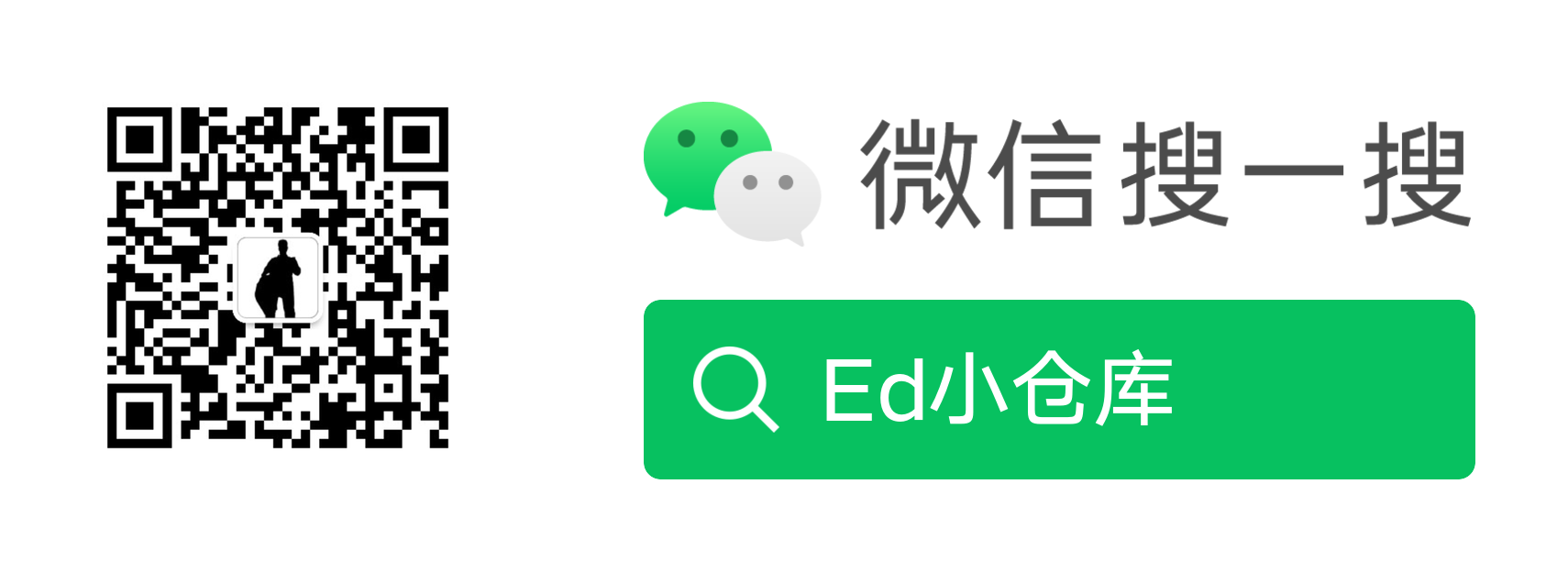
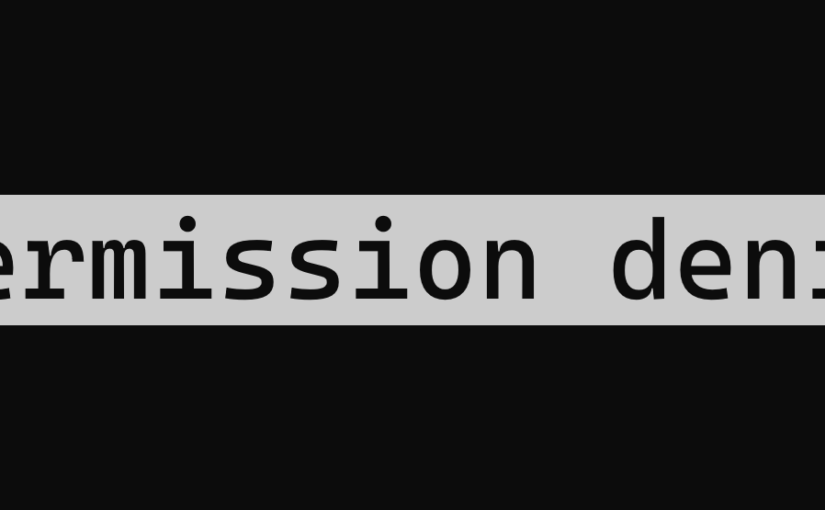
2 thoughts on “Linux 下自动挂载 Samba /CIFS 共享文件夹”